Упутство за употребу програма алкохола 120
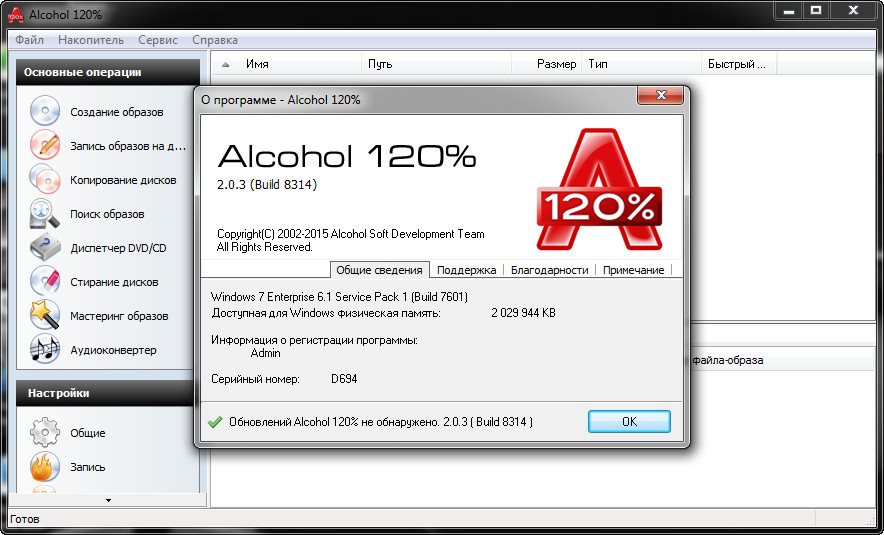
- 4955
- 1332
- Moses Gerlach
Алкохол 120 је једноставан и практични услужни програм са којим можете да креирате, снимите и читате слике са дискова (ЦД и ДВД). Лако је сачувати тачне копије информација и чувати у виртуалном погону. Ово је посебно прикладно када, на пример, морате да отворите датотеку МДФ у игри са старим екстензијама или препишите филм. Али многи корисници често имају питања и проблеме повезане са овим програмом. Неко није у могућности да монтира слику, други морају да створе виртуелни диск, а неки чак и не знају како да користе алкохол 120. Смислимо сва питања која су сада настала.
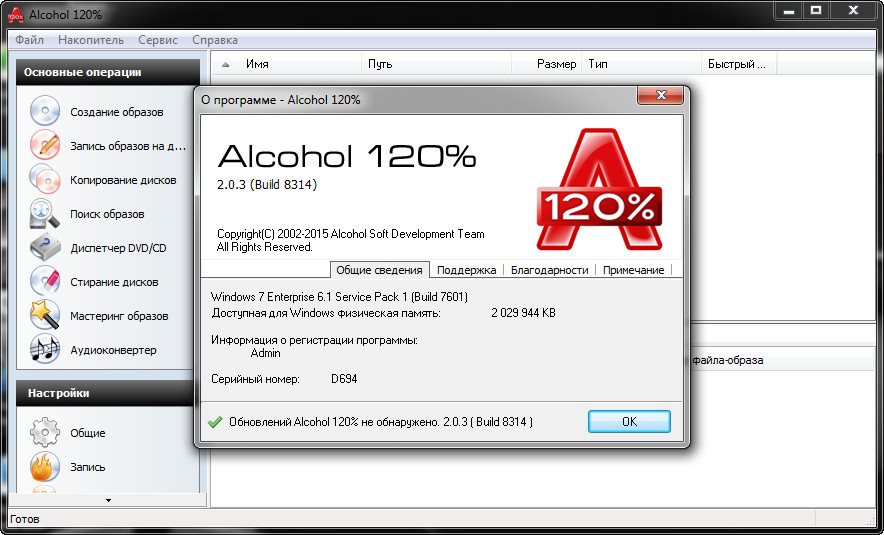
Прозор програма
Функционалност и основне операције
Програм алкохола 120 је мултифункционалан и с правом се сматра једним од најбољих у свом сегменту. Његова функционалност укључује следеће могућности:
- Креирајте и снимајте слике (потпуно копирајте датотеке са оригиналног диска и напишите ову копију на други медијум);
- Стварање виртуалних погона (формира се други погон у којем се дискови могу монтирати);
- заобићи популарне системе заштите;
- Извршите тачну емулацију дискова.
Програмски интерфејс је некомпликован, интуитивно разумљив. Једноставно је користити, јер су све главне операције у главном менију програма услужног програма, тако да нећете морати да тражите дуго времена. Компатибилан је са свим верзијама Виндовс оперативног система, почев од КСП-а.
Информације о монтирању
Да бисте поставили слику у алкохолу 120, прво је потребно додати на посебну листу, а затим кликните на њега два пута са мишем. Потребне слике можете додати конвенционалним превлачењем датотекама на прозор програма или започети претрагу на рачунару који ће дати све слике доступне на рачунару.
Не заборавите да означите све потребне квачице у својствима (на пример, одвајање или рад са оштећеним датотекама). Тада случај остаје за малу - да одабере место где ће се инсталирати коначна датотека и процес је покренут. Чим се угради награђује, одговарајући обележивач ће се додати софтверу. Све је изузетно једноставно.
Али можете користити алкохол 120, тако да само са оним датотекама које нису заштићене од копирања. Ако је обезбеђена заштита, тада је алгоритам радњи нешто другачији. Да бисте изашли око одбране, можете користити три методе:
- Недостајуће грешке - Метода ће бити корисна када се информације о монтажом дисковима, на површини постоје мале оштећења (огреботине, огреботине, друга оштећења);
- Користите брзу пропусницу - Ова метода омогућава прескочивање великих блокова са штетом, што значајно убрзава рад (релевантно за рад са посебним ЦД форматама);
- Побољшање скенирања сектора је још једна метода за брзо прескакање грешака на медијима и значајно убрзати процес рада алкохола 120.

Стварање слике диска у алкохолу 120
Стварање диск слика
Велики проблеми са стварањем слике диска у програму такође не би требало да се појаве. Прво морате да убаците ЦД или ДВД-ове у диск, а у самом програму на "креирању слике". Након тога, нови прозор ће се отворити пред вама, а тамо морате да одаберете погон са носачем података на који ћете сачувати датотеке.
Алкохол 120, потребно је да размишљате неко време током којих је на крају читао диск. Након чега ће дугме Старт бити активна. Али не журите да га притиснете. Прво проверите све потребне карактеристике будуће датотеке, да ли су кутије постављене или је потребно да га уклоните, а затим - слободно почните. Мало стрпљења и испуниће задатак који јој је постављен.
Стварање слика из датотека
Још једна метода рада са алкохолом 120 је да створи слике из датотека. Да бисте то учинили, пронађите дугме "Мастеринг" и кликните на њу. Аутор ћете отворити нови прозор испред вас, где ће бити кратак поздрав. Не можете га прочитати и одмах притиснути је на "Нект". Затим попуните датотеке са којим алкохолом 120. Прикупите све потребне податке у прозору, проверите да ли ништа нисте заборавили и притисните дугме "Следеће".
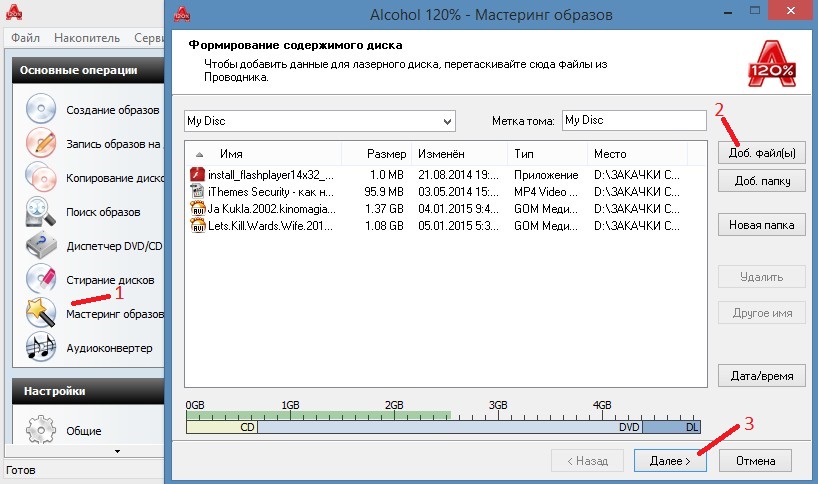
Стварање слика из датотека
Након тога, програм ће поново отворити нови прозор испред вас, где ће вам требати:
- Изаберите место на рачунару у којем ће се сачувати створена компонента;
- Подесите име у нову датотеку;
- Изаберите жељени формат.
Сада кликните на "Старт" и сачекајте док не заврши ваш рад.
Отворите датотеке у алкохолу 120
Прво, креирајте виртуелни диск да бисте даље радили. Пронађите дугме "Сервице" и одаберите "Подешавања".
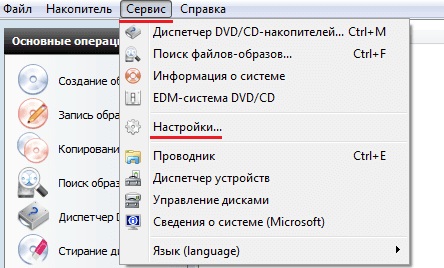
Изаберите ставку "Подешавања"
Са леве стране у колони ће бити потребно да кликнете на картицу Виртуал Диск и наведите број дискова у одговарајућој колони у десној колони са информацијама. У проводнику одаберите "Овај рачунар", а затим - виртуелни дискови и притисните га десним дугметом миша. Отворићете мени у којем морате да кликнете:
- монтирати слику;
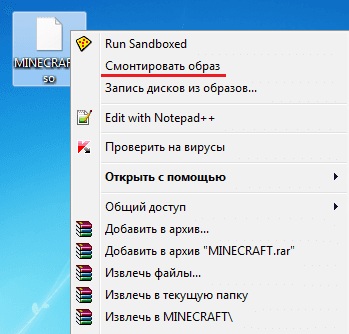
Кликните на "Монтирајте слику"
- отворен;
- Леви тастер миша на одабраној слици;
- отворен.
Сада не знате не само како да створите слику, већ и како да је отворите.
Снимите информације на диск у алкохолу 120
За снимање кликните на дугме "Снимање на дисковима". После прозора који се отвори, пронађите потребне датотеке за снимање и кликните на "Даље". Након што кликнете на "Старт", почеће снимања. Боље је оставити рачунар у то време у то време тако да у систему нема неуспеха.
Само на први поглед изгледа да је то дело са тим право кинеско писмо. У ствари, све је много лакше. Први пут да се појаве неке потешкоће, али тада ће све ићи као сат. Штавише, када знате како инсталирати игру путем алкохола 120 или копирати информације из дискова, то поједностављује многе задатке.
Знате ли како радити са овим програмом? Реците нам о потешкоћама које сам се морао суочити.
- « Исправите замјену батерије са иПхоне 4 / 4С
- Грешке датотеке Кс3Даудио1_7.ДЛЛ зашто се појављују и како то поправити »

